
Adicionar capitulares num parágrafo no Keynote para iCloud
Uma capitular é um primeiro carácter decorativo (uma letra grande ou uma combinação de caracteres) à qual pode aplicar um estilo e posicionar no início de um parágrafo.
No Keynote para iCloud, pode adicionar uma capitular ao texto no interior de uma forma e no interior de caixas de texto com oito puxadores. A maioria das caixas de texto incluídas num tema têm oito puxadores de seleção.
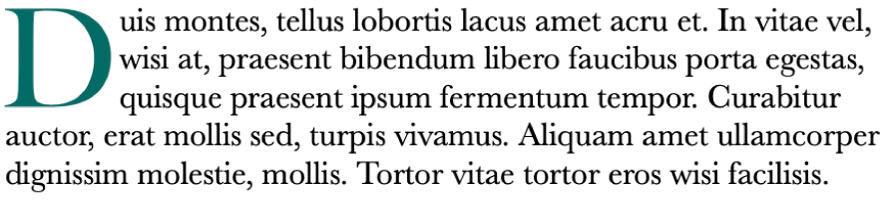
Aceda ao Keynote para iCloud
 e, depois, inicie sessão na sua conta Apple (se for necessário).
e, depois, inicie sessão na sua conta Apple (se for necessário).Na apresentação, faça duplo clique para posicionar o ponto de inserção dentro de uma forma ou de uma caixa de texto de oito puxadores.
Se não tiver a certeza da quantidade de puxadores numa caixa de texto, primeiro clique fora da caixa de texto e, em seguida, clique para a selecionar. Se oito puxadores de seleção (pontos azuis) estiverem visíveis, pode adicionar uma capitular no seu interior.
Nota: não pode adicionar capitulares às caixas de texto que adicionar a um diapositivo com o botão "Caixa de texto” na barra de ferramentas, porque apenas têm dois puxadores de seleção.
Na barra lateral "Formatação”
 , à direita, clique no botão “Estilo” junto à parte superior.
, à direita, clique no botão “Estilo” junto à parte superior.Assinale a opção "Capitular” junto à parte inferior da barra lateral.
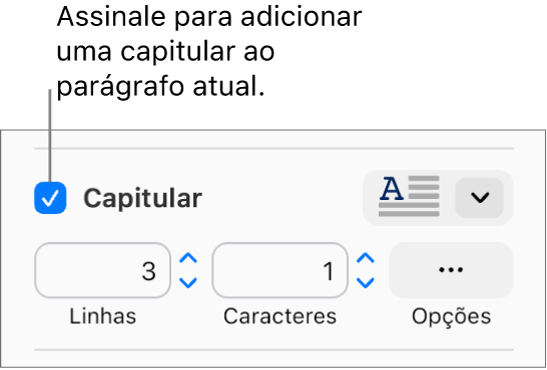
Se a forma ou caixa de texto já contiver texto, é adicionada uma capitular ao início do parágrafo que contém o ponto de inserção. Se a forma ou caixa de texto estiver vazia, a capitular aparece quando começa a escrever.
Proceda de qualquer uma das seguintes formas:
Alterar rapidamente o aspeto da capitular: clique no menu pop-up à direita da opção assinalável “Capitular” e, em seguida, selecione um dos estilos predefinidos.
Alterar a altura da capitular ou o número de caracteres incluídos: clique nas setas para “Linhas” ou “Caracteres” (ou digite nos campos).
Personalizar a posição da capitular ou adicionar um forma de fundo: clique no menu pop-up "Opções” e, em seguida, efetue as suas escolhas.
Por exemplo, o texto no parágrafo pode fluir na direção da letra capitular, clicando no botão “Ajustar texto” (mais à direita) ou adicionar um círculo por trás da capitular, assinalando a opção fundo e, em seguida, arrastando o nivelador “Raio do canto” até ao máximo (100%).
Usar um tipo de letra ou estilo diferente apenas para a capitular (não para o parágrafo inteiro): selecione a capitular e, em seguida, efetue as suas escolhas na secção “Tipo de letra” na parte superior da barra lateral.
Para remover uma capitular, coloque o ponto de inserção no parágrafo e, em seguida, desselecione a opção "Capitular” na barra lateral “Formatação” ![]() .
.